

CPU怎样超频
电子说
描述
现在的电脑配件一天一个价,今天三千多买的9900K可能明天就掉到2999了。想升级电脑就要花更多的钱,剁更多的手。其实你的硬件性能可以更强,只不过是被厂商偷偷摸摸封印起来了而已。今天超大陆就手把手教你们怎样去解放这些被尘封的力量。
超频是什么,能吃吗
在教你们怎么超频之前,先科普一下让你们对超频这个玩意有点初步认知。
超频是什么
超频,英文overclocking,over意为超越,clock指硬件的时钟频率,也叫clock rate,就是你们在CPU显卡内存参数上看到的多少多少Hz。超越硬件默认的运行时钟频率就是超频的本意,让硬件运行在比出厂设置更高的频率下,突破其原本的水平达到更高的性能。
为什么要超频
在花了同样钱的情况下,超频是让你比同配置的用户拥有更强性能的最佳捷径,也是在不花钱的情况下提升性能最直接的方法。
对于DIY爱好者,超频是出于兴趣,在各种选项之间反复调试获得最佳超频效果,成就感油然而生。国内外的超频大赛多到数不胜数,超频排行榜屡创佳绩,这些都与DIY爱好者对超频的爱好密不可分。
而对于我们这种评测机构,超频最主要的是为了测试各种硬件的稳定性,在调试中得出这款硬件的临界值,从而得出结论:这款硬件在xxx临界值以下使用是稳定的。
超频的好处与坏处
好处:一定程度提升硬件性能,超频后稳定运行的成就感可以使用户获得内心愉悦。
坏处:一定程度减少硬件寿命。操作不当轻则开不了机,重则烧毁硬件。
看到烧毁硬件是不是觉得很恐怖,其实以现在的环境来说,超频已经是一件很方便的事了,再说,看完这篇教程,相信大家不乱作死的话都不会在超频中有烧毁硬件的情况。
外频
外频指主板芯片组的“基准工作频率”,比如说大家都坐在一部车上,车这个载体就是主板,车上的乘客就代表各种硬件:CPU,显卡等。这车开的速度就是“基准工作频率”,那么理所当然,车上的“硬件”都会有汽车给的一个固定速度。
倍频
从486DX2这代CPU开始,CPU速度就已经不与主板在一个等级上了,CPU不满足于龟速的“基准工作频率”,但是车(主板)的速度就那么快,再快就要爆炸了。这时候要提升性能有什么手段呢?从此CPU里就加入了“倍频”这个概念。以前CPU的主频与外频是1比1的关系,加入倍频后,CPU的主频就与倍频和外频挂钩,主频=外频x倍频。
目前超频状况
目前CPU都以超倍频为主,比如带K的酷睿处理器与AMD的锐龙系列。但在775时期也流行着一种超外频的方法,当时贴吧里最火热的神U:奔腾D E5200五电容版与至强Xeon L5420,前者以其超强的体质与无敌的超频潜能曾经风靡一时,超频后性能提升可高达50%,在9102年这款处理器依然被一群超频狂热者收藏着。
后者因为其进入国内市场的时间较晚,多为“洋垃圾”,而且这款为LGA 771的处理器,硬装肯定是不能在LGA 775主板上使用,后来民间高手研究出了771魔改775的方法后,这款低功耗与低价并存的魔改至强L5420才受到了广大DIY爱好者的欢迎,不需要很高的技术要求就能轻松从2.5G超至3G,是当时性价比非常高的一款4核处理器。想回顾当年E5200英姿的朋友点这里
现在想超外频的话风险其实非常大,收益也非常小。Intel在Sandy Bridge架构后推出了一个新概念:BLCK频率,大家不用知道这个是什么,只需要知道这个概念就是将外频与PCI-E频率绑定就好了。那么绑定后如果要超外频的话,PCI-E频率也会随动,但PCI设备一般都不能承受过高频率,现在主板锁定的BLCK频率为100MHz,如果还按着当年那样外频超到200MHz,那么PCI设备都会当场暴毙。
科普完了,估计大家也有点手痒想试着玩一下超频了,马上就进入到我们的教程。
配置搭建
实验配置搭建需要顾及到各种条件,本次超频教程还设置了极限超频这个测试条件。
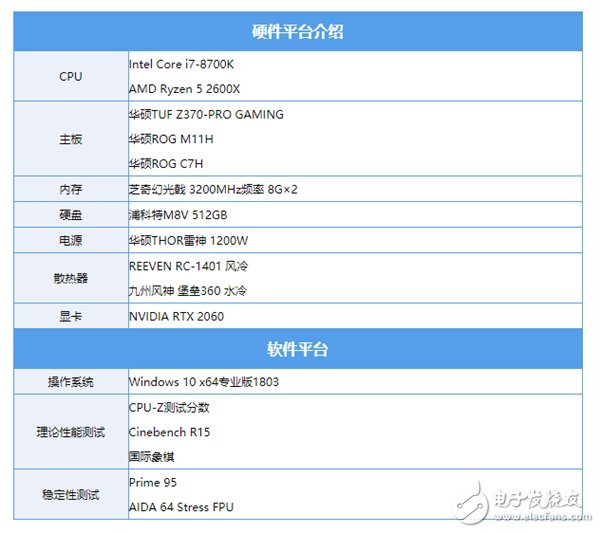
英特尔的CPU从开始出现“带K”后缀的处理器之后就有一个规定:只有Z系列主板配合带K处理器才能够超倍频。但当时的B85等主板有些是厂商魔改过后可以超频的,大家可以百度下自己的主板型号了解下是否支持超频。
AMD与英特尔其实大同小异,但在速龙羿龙那个时代却也有锁倍频这种规定:黑盒版解锁倍频,非黑盒只能超外频,但超频的方法与英特尔的其实差不多。这次我们就选用较新的锐龙2代处理器来进行演示。
4CPU超频教程:Intel篇CPU超频教程:Intel篇首先这里以华硕TUF-Z370-PRO GAMING为例,开机按几下F2或者DEL键就可进入BIOS界面,进入EZ Mode界面。其他主板的进入方法大家也可以百度搜索一下主板型号对应的进BIOS方法,不过大同小异,DEL键应该是国际通用的进BIOS快捷键了。
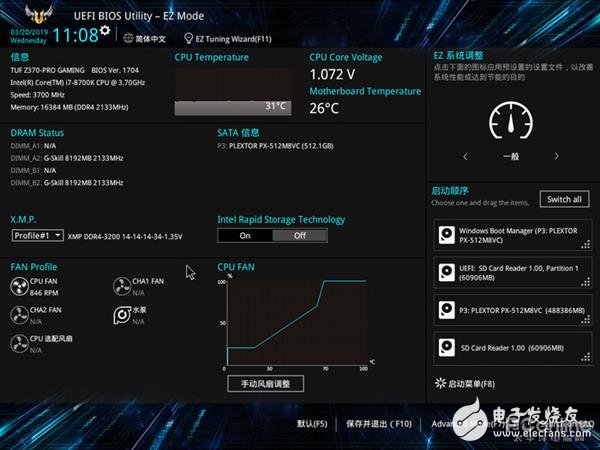
EZ Mode环境下很多参数都显示得非常直观,界面UI设置也很适合用鼠标操作,但要进行超频操作这里的设置选项是远远不够的,在右下角有个Advanced Mode的选项,我们点击F7快捷键进入,其他品牌主板也有类似选项,名字也差不多。
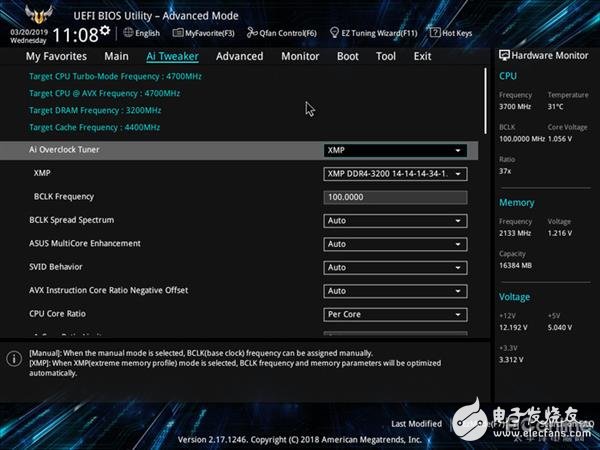
进入Advanced Mode界面,点击上方Ai Tweaker标签进入超频设置页面,这里好像是故意调成英文了,不过问题不大,如果习惯了英文界面下进行超频操作,以后有机会查阅外文资料也会更加得心应手。
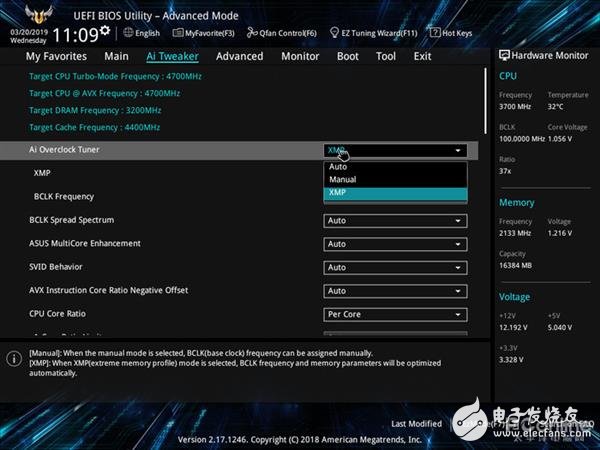
先跑题讲一讲内存超频,很多比较高频的内存其实不是出厂默认就有那么高的频率,在Intel平台上有一项叫做XMP的技术,需要打开它才能使内存运行在标称的频率上,打开XMP也会对CPU超频有一定帮助。
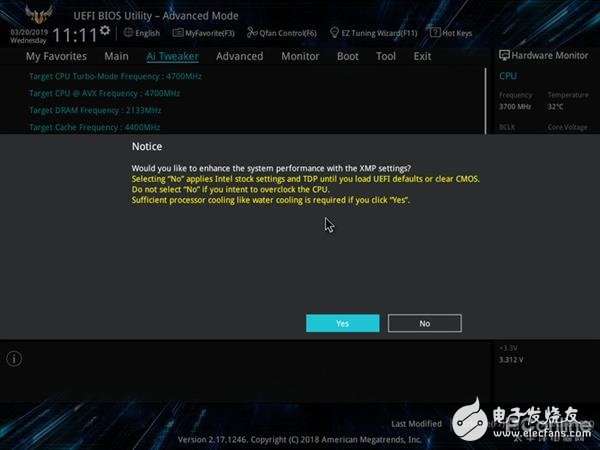
打开后会出现超频警告,示意要用户做好散热措施,点Yes即可,这时候内存就已经达到标称频率了。
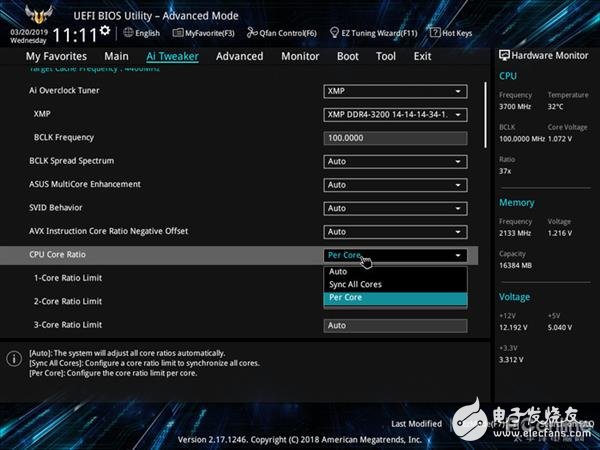
接下来就要对我们的处理器操作一番了。往下拉来到CPU Core Ratio选项,这里就是调节CPU倍频的地方了,点开下拉框,Sync All Cores为全核心同步,即调整一个数值全核心的倍频就都是那个值,Per Core就是按核心数调整倍频,比如图上的1-Core Ratio Limit,即单核工作时超频至xxxGHz,而下面的3-Core Ratio Limit 或是6-Core Ratio Limit 就是3核心与6核心工作时超频至xxxGHz,以此类推。这里我们选择Sync All Cores对全核心进行超频。
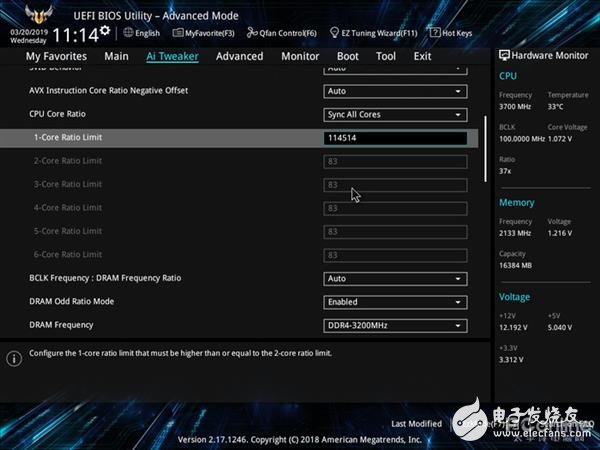
选择全核心同步后除了1-Core那个选项其他就都变成灰色锁定状态了,这时修改它全核心就会同步成这个选项的值了,这里稍微皮了一下填了个很大的数,但是下面的数值就锁在了83,可见修改倍频不是说改多大就多大,最终超大陆修改成50,即将8700K超频至5GHz。
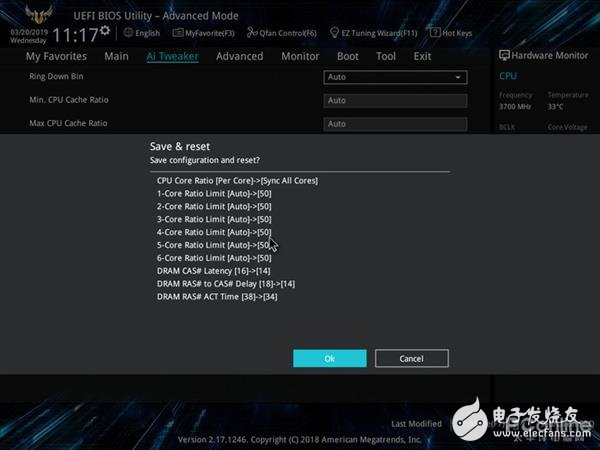
修改完就可以按F10保存退出BIOS了,重启后进入系统。这个时候如果频率调得过高,可能会出现CPU过热无法启动或其他引起不能启动的问题,这种情况下很多主板都有开机异常复位模式,只需要等待其自动重启几次就会以默认BIOS设置进入系统。旧一点的主板没有这种功能的话也很简单,找到主板上的纽扣电池扣下来让它放十几秒电就会将BIOS恢复出厂设置。
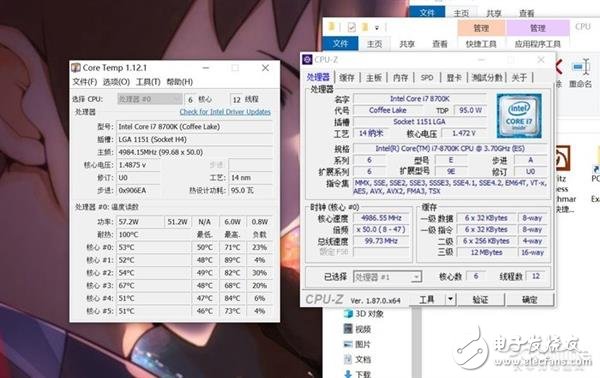
开机进入系统,这里建议使用Core Temp查看处理器核心温度,并使用CPU-Z的内置测试分数功能先简单跑一下分。这里可以看到跑完分的CPU温度已经临近90度大关了,处理器的电压非常高,达到了1.47V,跑分时处理器也出现了过热降频现象,超大陆在评测平台隔壁都闻到了一点点PCB在高温下散发出的味道。
这个时候为了控制温度,就必须进入BIOS手动调节电压,一般主板为了保障超频稳定性,给处理器预留的电压幅度是比较大的,这时候就会不可避免产生大量热量,手动降压是在同频率下控温最有效的方法。
重启电脑我们再次进入BIOS,回到Ai Tweaker标签,往下找到 CPU Core/Cache Voltage,其他品牌主板也差不多,有Core Voltage字样的选项就八九不离十了。这里有两种方法修改适合自己的电压:一种是在网上搜索一下别人的超频后各项配置,自己先试用一下,如果黑屏或者蓝屏就调大一点电压值。
第二种方法就是基于主板给的Auto电压值进行微调,比如刚刚主板自动给到了1.47V电压,我们就自己微调降压,这里凭感觉直接调到了1.3V,问题不大。
降压后效果似乎也不尽人意,开机核心温度就快到70度了。
本着作死的心态我尝试打开了P95进行烤机测试,但运行不到1分钟核心温度就直升100度了,处理器也出现了过热降频现象,不得不终止测试。在之后超大陆尝试了风冷下的多种频率电压搭配,期间不可避免的出现各种蓝屏现象。
最终在1.16V 4.8GHz的设置下成功通过各项测试,P95烤机10分钟最高温在90度左右徘徊,但还是会降频,降至4.5GHz。这里就不得不说一下CPU体质这东西了,CPU其实不是每一块都是那么优秀,可能这块1.2V能跑5G温度很低,可能那块1.4V 5G连系统都进不去,所以能不能超主要还是看CPU的体质是否适合,这也是DIY玩家所说的“雕”与“雷”了。
经过多次测试这里基本断定这颗8700K已经有点小雷了,并且8700K的基础发热量比其他CPU都要大,评测室的这颗U也没有“开颅”换液金,比较难超也是合符常理。但都进行到这里了,怎能轻言放弃。
于是超大陆将评测室里的宝贝都掏出来了:ROG M11H主板加堡垒360水冷,再次冲击5G,电压1.28V,这次跑测试就终于没有蓝屏黑屏了,成绩的提升对比默认频率也非常显著,但是跑P95还是会过热降频,我建议大家如果是为了日常用就不要超那么高了,长期处于高电压高温状态下工作CPU很容易“缩缸”,对于英特尔的处理器来说维持在1.3V与满载80度以下就是一个比较稳定的情况,也利于长期使用。
CPU超频教程:AMD篇
说完英特尔就来说下AMD了,其实两家厂商超频方式大同小异,你们能在它们的BIOS中找到相似的选项。
首先与Intel一样,先将内存调至标称频率,在AMD芯片组中这个功能叫做DOCP,也是点下拉框选择就可以了,非常方便。
调节倍频的方法也是一模一样,找到CPU Core Ratio调节倍数就可以自行修改了。这里超大陆怂了,调成42,这款2600x默认睿频是4.0,这里小小超了一点。
这里顺便也把电压调了,注意一下,AMD平台的电压不能用英特尔的标准来看,它要比英特尔平台高上那么一点,所以即使电压到了1.5V其实还算是比较安全的电压。
默频4G R15跑分
4.2G R15跑分
可以看到超频后R15跑分高了100多分,比较可观的性能提升,但温度提升也非常可观,超频前70度,超频后就直飚90度了,使用的是风冷。这里超大陆想进BIOS微调下电压的,但调完后刚准备进系统就突然断电了,事后认为是外面维护的电工在评测期间将电路短路了,时间关系不得已只能作罢。
总结:量力而为,不要硬搞
在本次超频实验中大家可以看到超频后的CPU性能提升比较明显,但带来的巨量温度提升也是不容小觑,这可能与我们U体质差有关,也与散热情况差有关(没换液金,硅脂不好等)。不过即使这些因素发生在你身上,你也能从频率与电压中调整出适合你CPU运行的状态,毕竟不是人人的处理器都是大雕,不是人人都能1.2V拉到5G还能70度稳定运行。
而从运行安全性方面来看,现在的主板厂商都非常贴心的加入了硬件保护系统,只要你不是那种大力出奇迹一拉就拉到10GHz还解锁功耗电压墙等限制就不会出什么大问题,顶多黑屏重启两次就会自动恢复出厂设置了。总之,量力而行,能超一点点也是进步。
-
CPU超频10G?超频失败背后的电子学原理-时延圈圈BG3MDO 2022-01-21
-
芯片 CPU 加压超频背后的原理是什么?圈圈BG3MDO 2022-01-21
-
超频是什么意思_给CPU超频方法2017-11-10 31700
-
cpu超频有什么好处_超频会降低cpu寿命吗2017-11-10 66619
-
cpu怎么超频_超频后怎么帮cpu降热2018-04-08 7543
-
手机cpu超频免root方法_cpu超频软件推荐2018-06-04 101696
-
cpu超频注意事项有哪些 浅谈cpu超频设置2018-09-10 10381
-
什么是超频 超频关键因素有哪些2019-06-10 11166
-
CPU超频电脑黑屏无反应的解决办法2019-10-23 53845
-
CPU超频需要的具备条件2020-03-21 14403
-
PS5的CPU和GPU超频算法2020-04-03 3601
-
cpu超频和不超频有什么区别2020-05-15 10927
-
介绍CPU超频及作用与如何超频及其好坏2021-03-10 94767
-
什么是超频_怎么给CPU超频2023-10-09 481
-
全球9GHz CPU超频世界纪录诞生2024-05-07 1455
全部0条评论

快来发表一下你的评论吧 !

